So fügen Sie ein Kamera-Widget auf dem Samsung Galaxy hinzu

Mit dem One UI 6-Update können Benutzer Kamera-Widgets auf Samsung Galaxy-Telefonen hinzufügen, um sie nach Wunsch anzupassen.
Sie wissen wahrscheinlich, dass Sie spezielle Symbole und Zeichen aus Schriftarten verwenden können, die auf Ihrem Windows-Computer oder -Gerät installiert sind. Die Zeichentabelle ist das beste Werkzeug, um diese zu finden und auszuwählen. Aber wie wäre es, wenn Sie Ihre eigenen Sonderzeichen in Windows erstellen, anstatt von anderen erstellte Symbole zu verwenden? Ja, das können Sie tun. In dieser Anleitung zeigen wir Ihnen, wie Sie Ihre einzigartigen Symbole mit dem Private Character Editor erstellen und speichern . Sie können jederzeit in jedes Dokument eingefügt werden, solange Sie beabsichtigen, sie nur für Ihren eigenen Gebrauch zu verwenden. Wenn Sie neugierig sind, wie es funktioniert, lesen Sie dieses Tutorial:
Inhalt
HINWEIS: Sie können den Private Character Editor nur ausführen, wenn Sie Administrator sind.
Schritt 1. Starten Sie den Editor für private Charaktere
Wenn Sie Windows 10 verwenden, können Sie den Editor für private Zeichen am einfachsten öffnen, indem Sie die Suchfunktion von Cortana verwenden. Geben Sie das Wort „ privat“ in ihr Suchfeld in der Taskleiste ein und klicken oder tippen Sie dann auf die Verknüpfung „ Privater Charakter-Editor “.
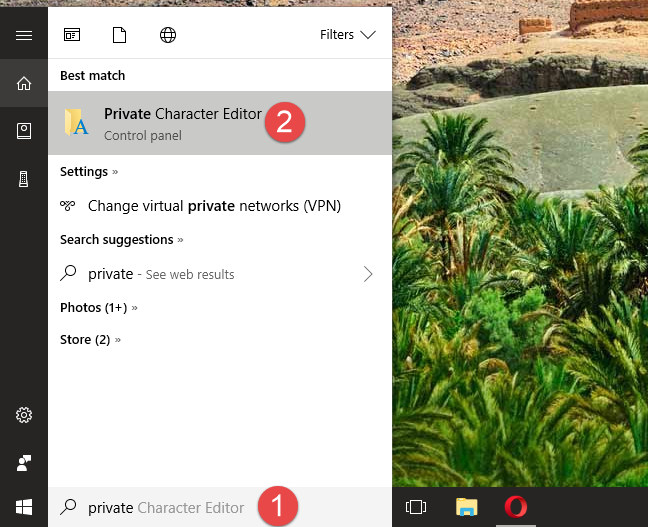
Editor für private Zeichen, Windows
In Windows 7 können Sie das Wort „privat“ in das Suchfeld des Startmenüs schreiben und dann auf Private Character Editor klicken .
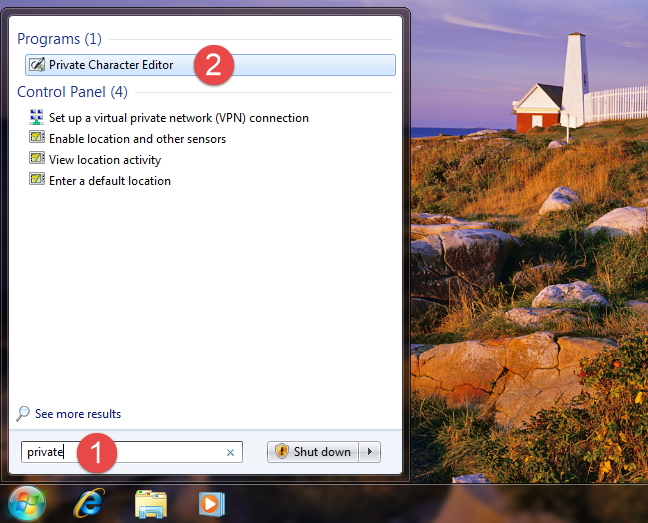
Editor für private Zeichen, Windows
Alternativ finden Sie in Windows 7 auch eine Verknüpfung für den Private Character Editor im Startmenü . Wenn Sie diese Methode bevorzugen, öffnen Sie das Startmenü , gehen Sie zu Alle Programme -> Zubehör -> Systemprogramme und klicken Sie dann auf die Verknüpfung Private Character Editor .
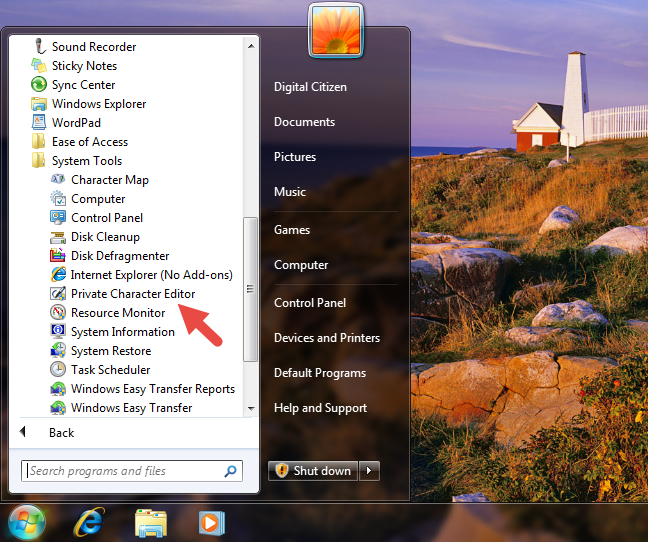
Editor für private Zeichen, Windows
In Windows 8.1 gibt es keine Verknüpfung zum privaten Charakter-Editor in der Liste „ Alle Apps “ auf dem Startbildschirm . Sie können jedoch die Suche verwenden, um es zu finden. Geben Sie auf dem Startbildschirm das Wort „privat“ ein und klicken oder tippen Sie dann auf das Suchergebnis des privaten Zeicheneditors .
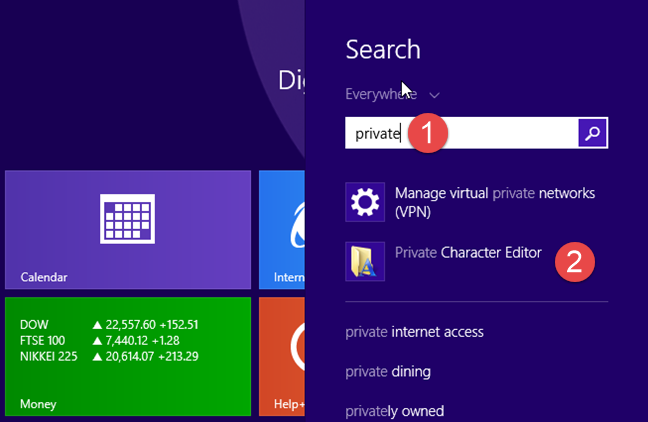
Editor für private Zeichen, Windows
In allen modernen Windows-Versionen – Windows 10, Windows 7 und Windows 8.1 – können Sie auch den Datei-/Windows-Explorer verwenden, um den Private Character Editor zu starten . Öffnen Sie zunächst die Partition, auf der das Betriebssystem installiert ist (in den meisten Fällen ist es das Laufwerk „C:“ ). Navigieren Sie dann zu „C:WindowsSystem32“ und suchen Sie nach einer Datei namens eudcedit.exe . Doppelklicken oder doppeltippen Sie darauf und der Private Character Editor öffnet sich.
Editor für private Zeichen, Windows
Beachten Sie, dass Sie, wenn Sie möchten, sogar eine Verknüpfung für die Datei eudcedit.exe auf Ihrem Desktop oder in der Taskleiste (in allen Windows-Versionen) erstellen können. Sie können die Datei eudcedit.exe auch an das Startmenü in Windows 10 oder an den Startbildschirm in Windows 8.1 anheften oder sie für einen schnelleren Zugriff sogar an die Taskleiste anheften.
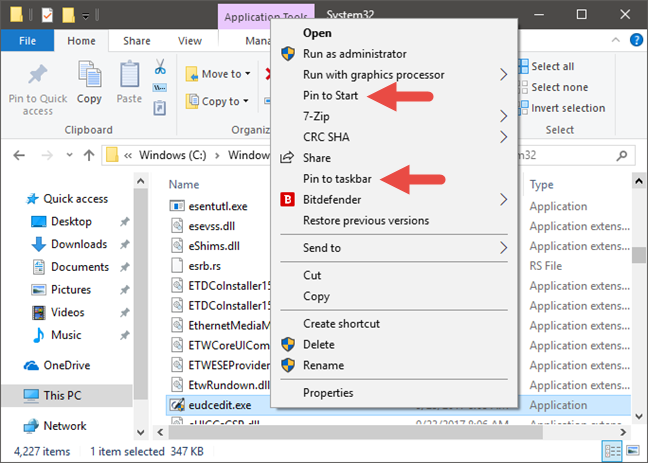
Editor für private Zeichen, Windows
Eine weitere Methode zum Öffnen des privaten Zeicheneditors , die in allen Windows-Versionen funktioniert, besteht schließlich darin , das Ausführen-Fenster zu öffnen , den Befehl eudcedit einzugeben und dann die Eingabetaste oder OK zu drücken .
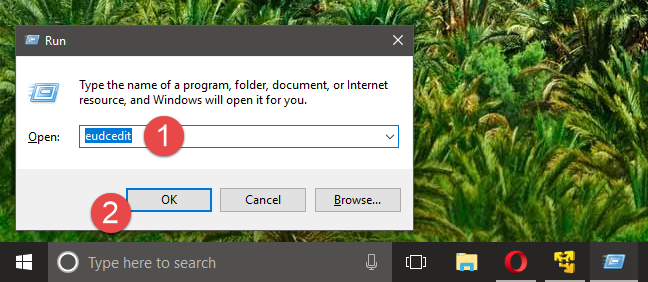
Editor für private Zeichen, Windows
Unabhängig von Ihrem Betriebssystem und der Methode, mit der Sie den Private Character Editor starten , sollten Sie nach dem Öffnen ein Fenster sehen, das dem im folgenden Screenshot ähnelt.
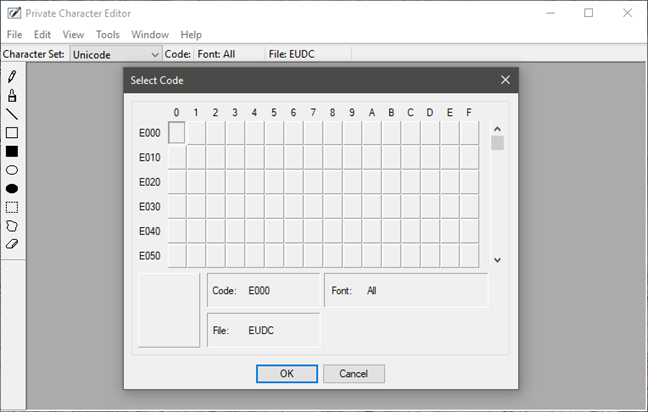
Editor für private Zeichen, Windows
Der Editor für private Charaktere sieht und funktioniert in allen Windows-Versionen gleich. Um die Dinge einfach zu halten, verwenden wir von nun an nur noch Screenshots, die in Windows 10 aufgenommen wurden.
Schritt 2. Wählen Sie den Code für Ihren neuen Charakter
Als erstes werden Sie aufgefordert, einen Hexadezimalcode auszuwählen, der dem neuen Symbol zugewiesen wird, das Sie erstellen möchten. Sie müssen dies tun, da jedes Zeichen in einer Schriftart einen Hexadezimalcode hat, der verwendet wird, um es eindeutig zu identifizieren.
Daher muss der neue Charakter, den Sie erstellen möchten, auch durch einen Code identifiziert werden. Wenn Sie das erste Kästchen auswählen, lautet der Code E000, wenn Sie das Kästchen aus der zweiten Spalte und der ersten Zeile auswählen, lautet der Code E001 und so weiter. Es liegt an Ihnen, welchen Code Sie für Ihren neuen Charakter wählen.
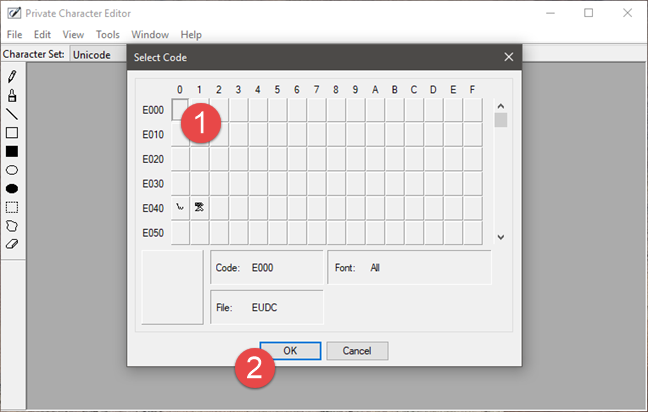
Editor für private Zeichen, Windows
Wenn Sie den Private Character Editor zum ersten Mal öffnen, ist das gesamte Raster leer. Nachdem Sie jedoch einen Charakter erstellt haben, sehen Sie ihn im entsprechenden Feld. Zum Beispiel haben wir zuvor 2 Symbole erstellt: eines mit dem Code E040 und das andere mit E041. Jetzt zeigt jedes Kästchen das zugehörige Zeichen.
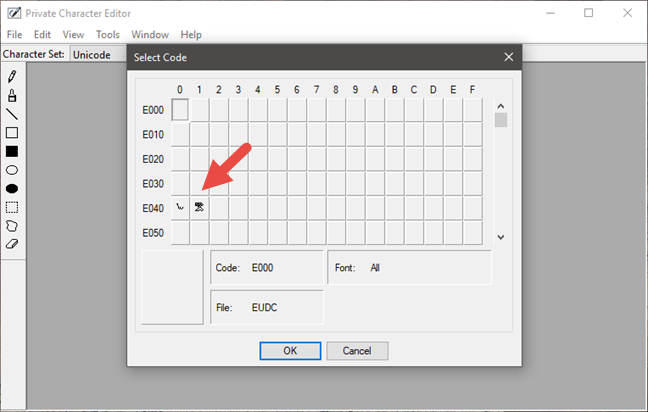
Editor für private Zeichen, Windows
Sobald Sie den Hexadezimalcode ausgewählt haben, können Sie Ihr eigenes Zeichen erstellen.
Schritt 3. Verwenden Sie die verfügbaren Werkzeuge, um einen neuen Charakter zu zeichnen
Ihre Leinwand ist ein 50x50-Raster, in dem Sie alles zeichnen können, was Sie möchten, genau wie in Paint . Der Private Character Editor bietet Ihnen zehn verschiedene Werkzeuge, mit denen Sie Charaktere erstellen können. Die Werkzeuge finden Sie alle auf der linken Seite des Fensters oder durch Öffnen des Menüs Werkzeuge -> Gegenstand .
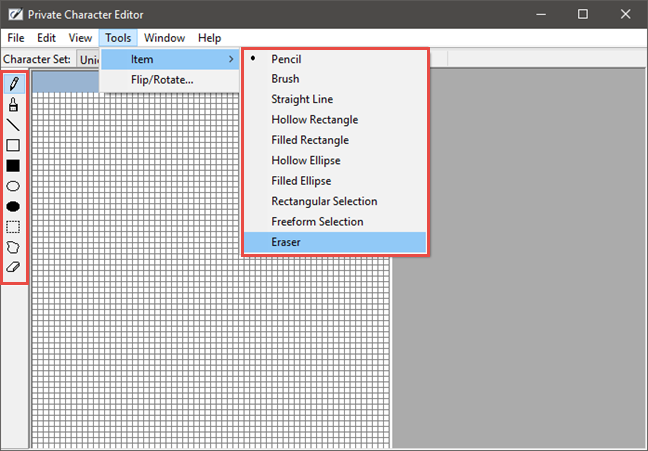
Editor für private Zeichen, Windows
Das Standardwerkzeug ist der Bleistift . Mit ihm können Sie jeweils nur auf einem Quadrat zeichnen.
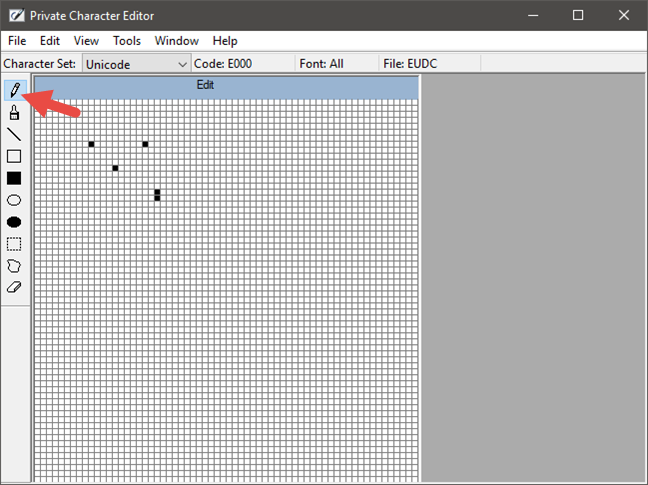
Editor für private Zeichen, Windows
Wenn Sie 2 x 2 Quadrate zeichnen möchten, verwenden Sie das zweite Werkzeug mit dem Namen Pinsel .
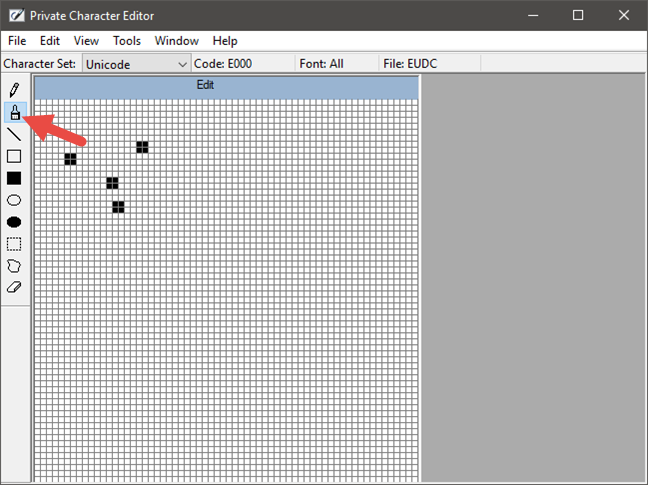
Editor für private Zeichen, Windows
Verwenden Sie für Linien, genau wie in Paint , das Werkzeug „ Gerade Linie “. Halten Sie die linke Maustaste bis zu dem Punkt gedrückt, an dem die Linie beginnen soll, und lassen Sie sie am Ende der Linie los. Wenn Sie einen Touchscreen haben, können Sie einfach mit dem Finger über die Leinwand ziehen.
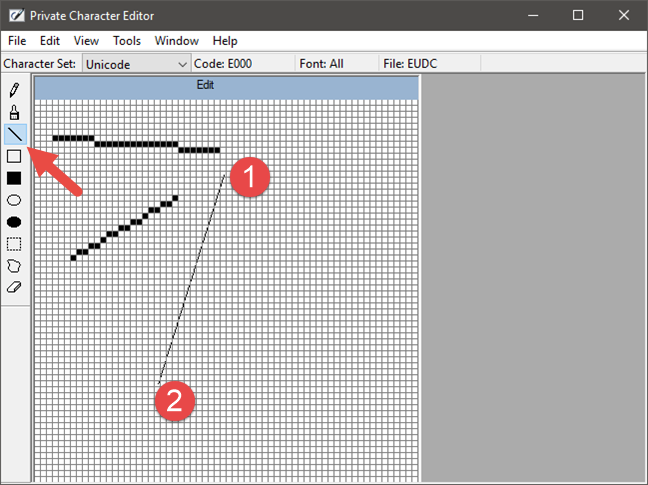
Editor für private Zeichen, Windows
Um Rechtecke beliebiger Art und Größe zu zeichnen, verwenden Sie das Werkzeug Hohles Rechteck oder Gefülltes Rechteck . Offensichtlich zeichnet das Hollow Rectangle leere Rechtecke, während das Filled Rectangle gefüllte Rechtecke zeichnet.
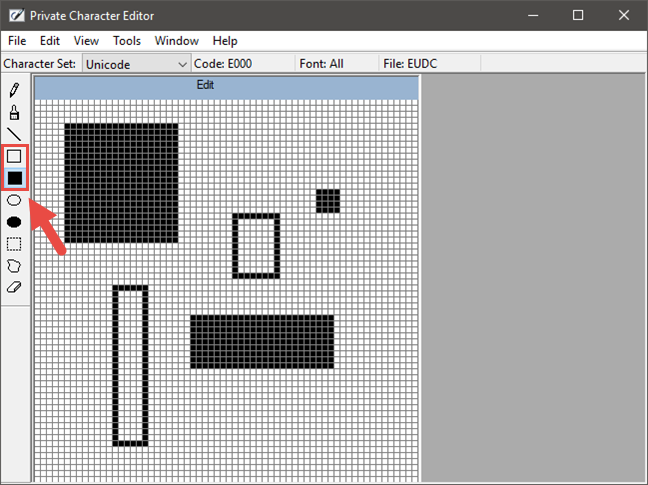
Editor für private Zeichen, Windows
Die hohle Ellipse und die gefüllte Ellipse sind die Werkzeuge, die Sie benötigen, wenn Sie Kreise oder andere abgerundete Figuren zeichnen möchten.
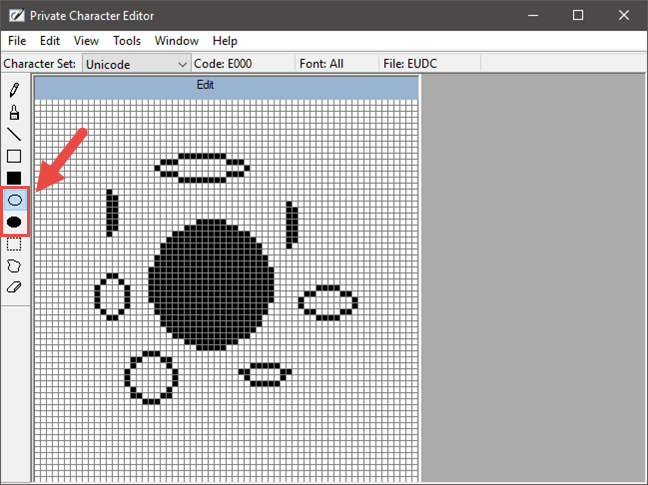
Editor für private Zeichen, Windows
Das Radiergummi- Werkzeug, das Sie am Ende der Werkzeugliste finden, entfernt einfach 2 x 2 Blöcke aus der Zeichnung, ohne dass Fragen gestellt werden.
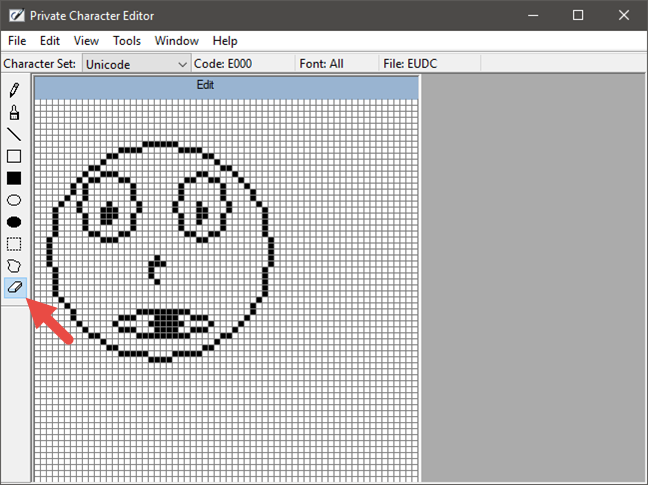
Editor für private Zeichen, Windows
Schritt 4. Bearbeiten Sie Ihren neuen Charakter
Manchmal müssen Sie möglicherweise auch den Charakter bearbeiten. Beispielsweise möchten Sie möglicherweise eine Auswahl von einer Stelle an eine andere verschieben oder ganze Teile der Figur löschen, die nicht so aussehen, wie Sie es möchten. Verwenden Sie dazu die nächsten Tools:
Mit dem Rechteckauswahl -Werkzeug auf der linken Seite des Fensters können Sie einen rechteckigen Bereich auswählen. Klicken oder tippen Sie in die Mitte des ausgewählten Bereichs, um ihn zu verschieben, oder ziehen Sie seine Ecken und Seiten, um seine Form zu ändern.
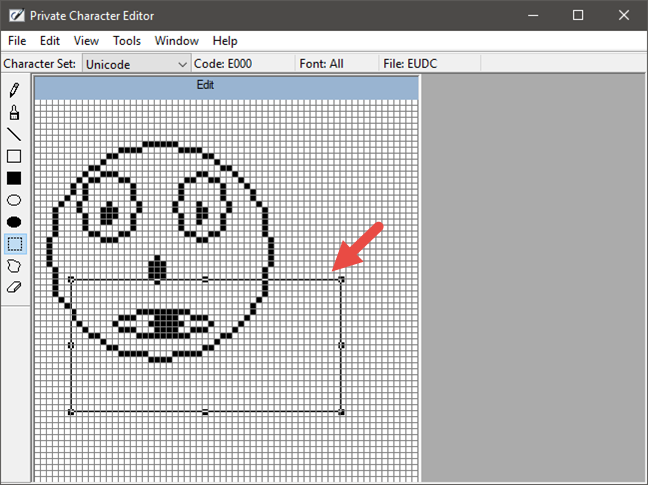
Editor für private Zeichen, Windows
Die Freiformauswahl funktioniert ähnlich wie das rechteckige Auswahlwerkzeug , aber Sie können jede beliebige Form auswählen, die ausgewählt werden soll.
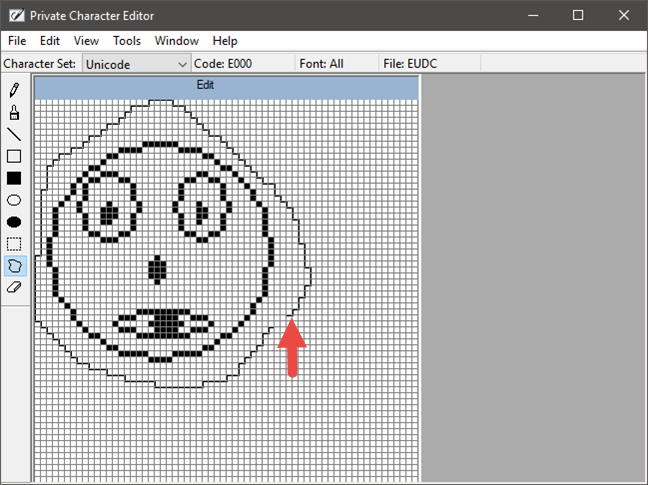
Editor für private Zeichen, Windows
Wie zu erwarten, können Sie auch jede Auswahl aus dem Charakter ausschneiden, kopieren, einfügen oder löschen. Öffnen Sie dazu das Menü Bearbeiten oben im Fenster und wählen Sie die Option, die Sie verwenden möchten.
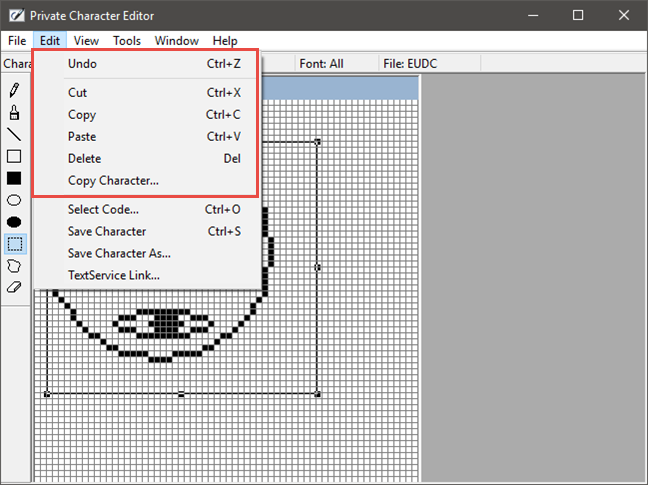
Editor für private Zeichen, Windows
Schritt 5. Verknüpfen Sie das Zeichen mit einer oder mehreren Schriftarten
Mit dem privaten Zeicheneditor können Sie Ihren Charakter entweder mit allen Schriftarten oder mit einer bestimmten Schriftart verknüpfen. Dadurch wird das Zeichen der/den ausgewählten Schriftart(en) hinzugefügt. Öffnen Sie dazu das Menü Datei und klicken oder tippen Sie auf Font Links .
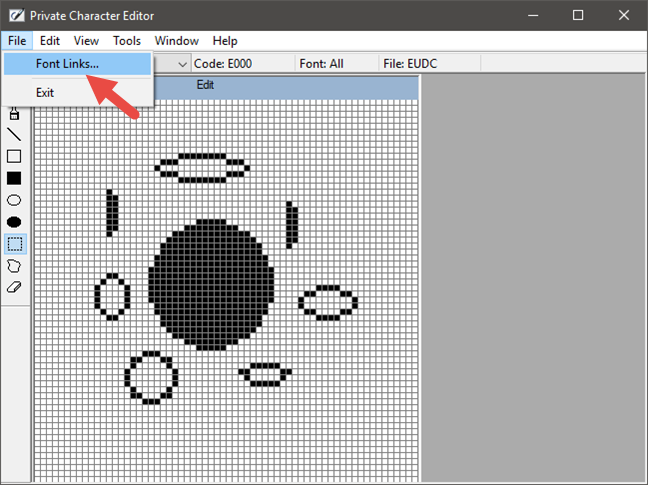
Editor für private Zeichen, Windows
Sie werden zuerst gefragt, ob Sie Ihren Charakter speichern möchten. Klicken oder tippen Sie auf Ja .
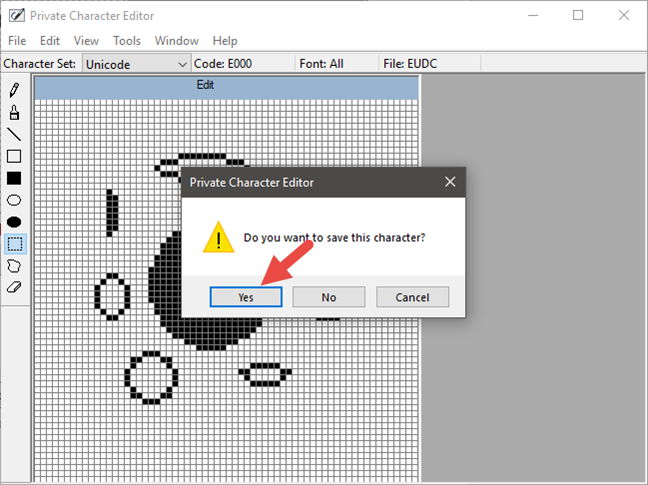
Editor für private Zeichen, Windows
Wenn Sie das Zeichen mit allen Schriftarten verknüpfen möchten, wählen Sie die Option „Mit allen Schriftarten verknüpfen“ und drücken Sie OK .
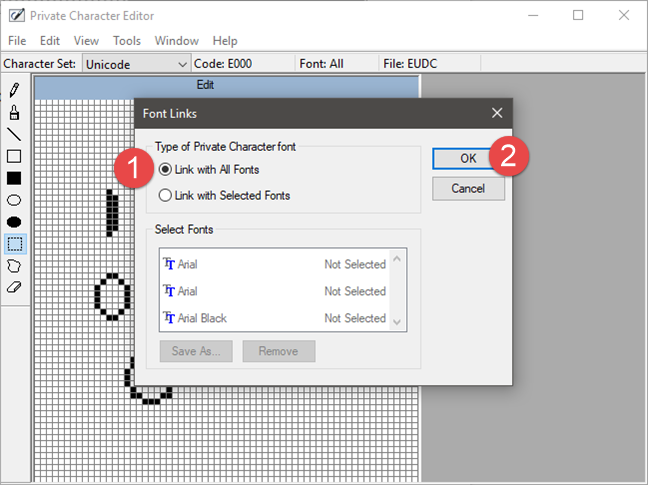
Editor für private Zeichen, Windows
Wenn Sie Ihre Figur nur mit einer oder mehreren bestimmten Schriftarten verknüpfen möchten, wählen Sie im Fenster „Schriftartenverknüpfungen“ die Option „Mit ausgewählten Schriftarten verknüpfen“ . Wählen Sie die Schriftarten nacheinander aus und klicken oder tippen Sie dann auf „Speichern unter“ und wählen Sie einen Namen für Ihr benutzerdefiniertes Zeichen.
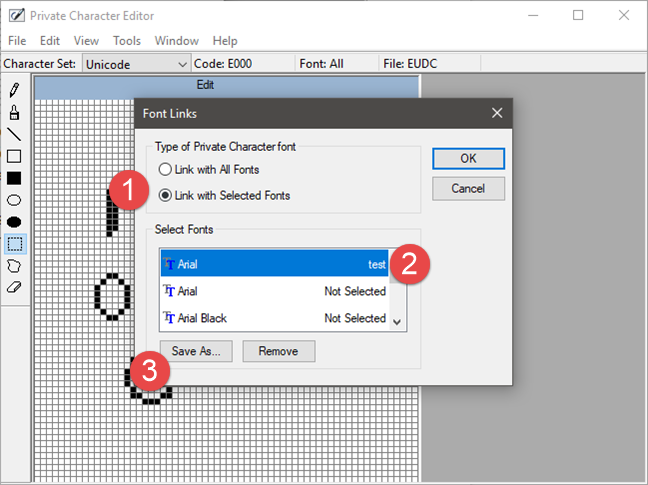
Editor für private Zeichen, Windows
Nachdem Sie den Namen ausgewählt haben, wird er als Zeichen angezeigt, das mit der/den ausgewählten Schriftart(en) verfügbar ist. Drücken Sie OK, und Sie sind fertig.
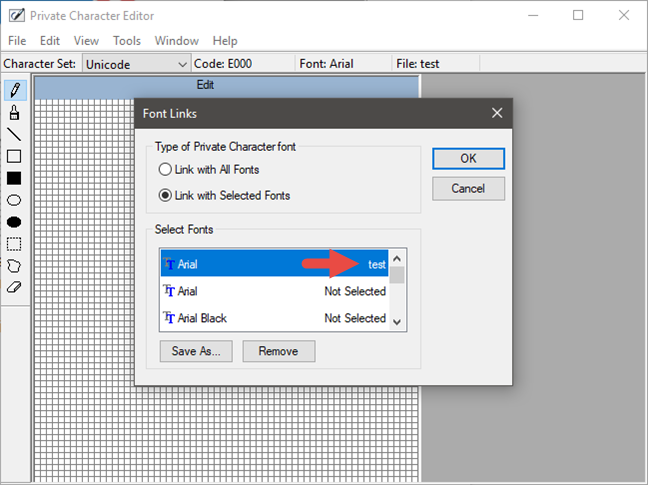
Editor für private Zeichen, Windows
Schritt 6. Speichern Sie Ihren Charakter
Nachdem Sie Ihren Charakter nun mit einer Schriftart verknüpft haben, ist es an der Zeit, ihn zu speichern. Öffnen Sie das Menü „ Bearbeiten “ und klicken oder tippen Sie auf „Charakter speichern“. Alternativ können Sie auch gleichzeitig die Tasten Strg + S auf Ihrer Tastatur drücken.
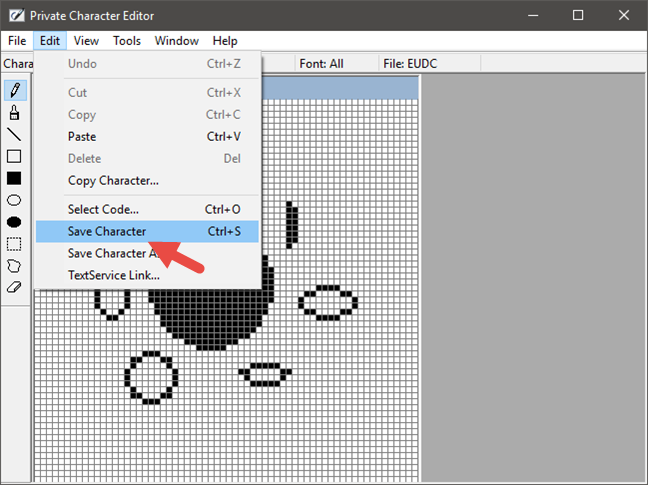
Editor für private Zeichen, Windows
Wenn Sie es mit einem anderen Hex-Code speichern möchten, gehen Sie zu Bearbeiten -> "Zeichen speichern unter".
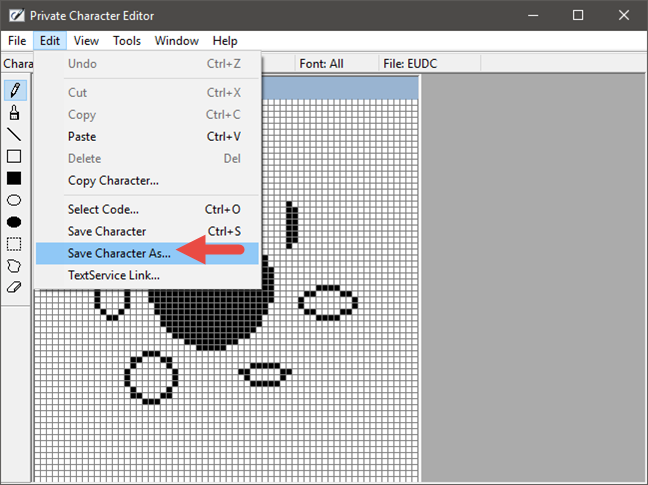
Editor für private Zeichen, Windows
Wählen Sie den neuen Hexadezimalcode als Kennung und klicken oder tippen Sie auf OK .
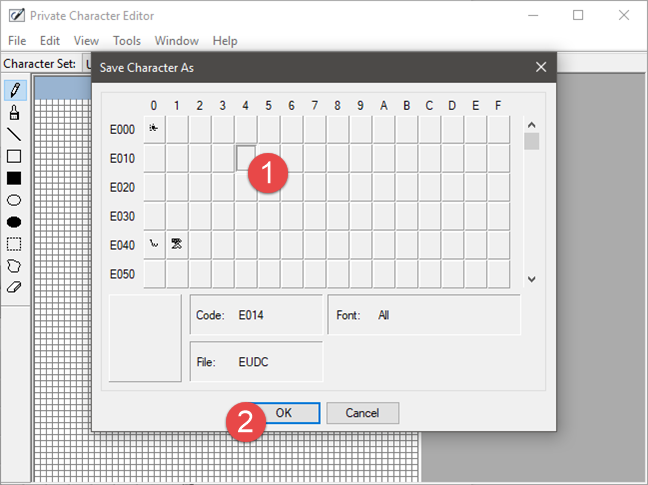
Editor für private Zeichen, Windows
Schritt 7. Zeigen Sie Ihren benutzerdefinierten Charakter an und verwenden Sie ihn
Um die neu erstellte Figur anzuzeigen und dann in ein Dokument zu kopieren, öffnen Sie die Zeichentabelle .
Stellen Sie jedoch zuvor sicher, dass Sie den privaten Zeicheneditor schließen, bevor Sie in der Zeichentabelle nach Ihrem Symbol suchen . Andernfalls funktioniert die Suche nicht. Öffnen Sie in der Zeichentabelle die Dropdown-Liste Schriftarten und wählen Sie „ Alle Schriftarten (private Zeichen)“ aus.
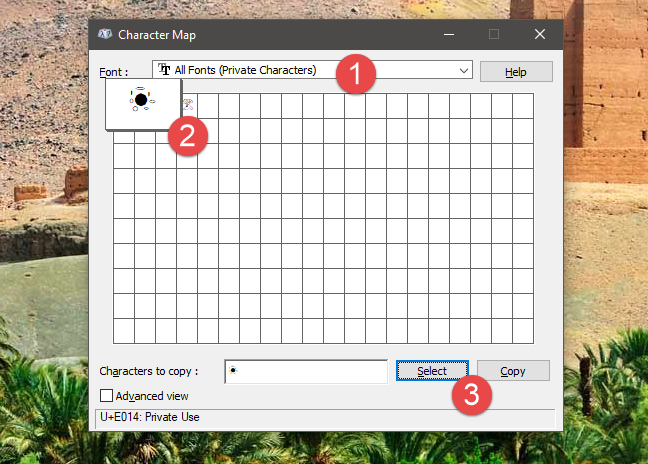
Editor für private Zeichen, Windows
Um Ihr neues Symbol in der Zeichentabelle zu finden, können Sie auch die privaten Zeichen auswählen, die mit der Schriftart verknüpft sind, mit der es verknüpft ist. Beispielsweise haben wir das Zeichen aus dem nächsten Screenshot in der Schriftart Arial gespeichert , sodass wir es unter Arial (Private Characters) finden .
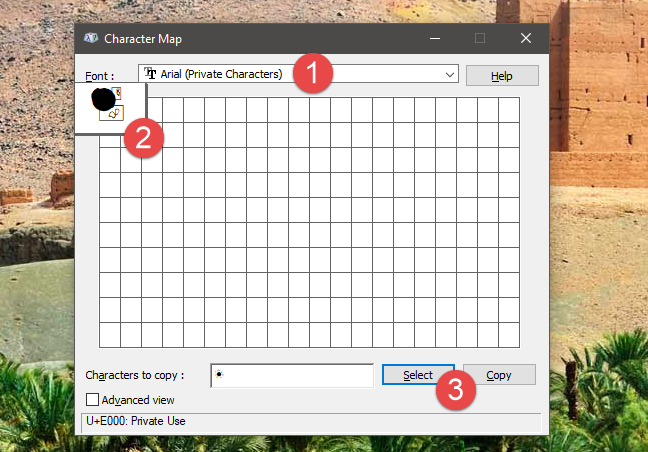
Editor für private Zeichen, Windows
Jetzt können Sie es kopieren und in jedes Dokument einfügen, wie in unserer Anleitung zur Zeichentabelle gezeigt .
Blättern Sie um, um zu erfahren, wie Sie vorhandene Charaktere verwenden, um Ihre eigenen Charaktere zu erstellen, und wie Sie zuvor erstellte private Charaktere bearbeiten können.
Mit dem One UI 6-Update können Benutzer Kamera-Widgets auf Samsung Galaxy-Telefonen hinzufügen, um sie nach Wunsch anzupassen.
Im folgenden Artikel stellen wir die grundlegenden Schritte zur Wiederherstellung gelöschter Daten in Windows 7 mit dem Support-Tool Recuva Portable vor. Mit Recuva Portable können Sie Ihre Daten auf einem beliebigen USB-Stick speichern und jederzeit verwenden. Das Tool ist kompakt, einfach zu bedienen und bietet folgende Funktionen:
So finden Sie Ihre fehlenden Samsung Galaxy-Geräte mit SmartThings Find. Sehen Sie, wo Sie Ihr Smartphone, Tablet oder Ihre Smartwatch verlegt haben.
So erstellen Sie einen Link zu einer Datei, einem Ordner oder einer Bibliothek auf Ihrem Windows-Computer und senden ihn an andere. So kopieren Sie einen Dateipfad als Link.
Erfahren Sie, wie Sie sich mit versteckten Wi-Fi-Netzwerken in Windows 11 verbinden können. Tipps zu Schnelleinstellungen, Einstellungen-App und Systemsteuerung.
Erfahren Sie, wie Sie die Touchpad-Empfindlichkeit ändern, das Touchpad aktivieren oder deaktivieren, seine Gesten oder Präzision konfigurieren.
Erfahren Sie, wie Sie Anwendungen als Administrator in Windows 11 ausführen können, um alle Funktionen optimal zu nutzen. Nutzen Sie CMD, PowerShell oder Windows Terminal, um Programme mit Administratorrechten zu starten.
Alle Apps und Windows-Tools, mit denen Sie schnell herausfinden können, wie viele Kerne Ihr Prozessor hat und wie viele logische Prozessoren oder Threads er zu bieten hat. Finden Sie diese Informationen mit CMD oder PowerShell.
Wie installiere ich Schriftarten in Windows 10 und Windows 11? Hier erfahren Sie, wo der Schriftartenordner in Windows zu finden ist und wie man Schriftarten für alle Benutzer anzeigt und installiert.
Entdecken Sie alle Möglichkeiten, wie Sie den Benutzer in Windows 11 wechseln können: vom Anmeldebildschirm, über Tastaturkombinationen bis hin zu den Eingabeaufforderungen.
Drag & Drop funktioniert nicht mehr in Windows 10 oder Windows 11? Hier erfahren Sie, wie Sie dieses Problem in nur wenigen Sekunden beheben können.
Erfahren Sie, wie Sie die Get Help-App in Windows 10 effektiv nutzen, um Unterstützung bei Microsoft-Produkten zu erhalten. Kontaktieren Sie den Supportdienst schnell und einfach.
Erfahren Sie, wie Sie Dateien und Ordner auf Ihrem Mac schnell und effizient ausschneiden, kopieren und einfügen können, um Ihre Produktivität zu steigern.
Erfahren Sie, wie Sie den mathematischen Eingabebereich verwenden, um mathematische Formeln in Dokumente und Präsentationen einzufügen. Die Anleitung funktioniert unter Windows 7, Windows 10 und Windows 8.1.
So aktivieren oder deaktivieren Sie Ortungsdienste in Windows 11. Nutzen Sie die Vorteile einer personalisierten Erfahrung.
Wenn Sie Galaxy AI auf Ihrem Samsung-Telefon nicht mehr benötigen, können Sie es ganz einfach deaktivieren. Nachfolgend finden Sie Anweisungen zum Deaktivieren von Galaxy AI auf Ihrem Samsung-Telefon.
Wenn Sie KI-Charaktere auf Instagram nicht benötigen, können Sie diese auch schnell löschen. So löschen Sie KI-Charaktere auf Instagram.
Benutzer können den ChatGPT-Speicher jederzeit deaktivieren, sowohl auf Mobilgeräten als auch auf Computern. Nachfolgend finden Sie Anweisungen zum Deaktivieren des ChatGPT-Speichers.
Standardmäßig sucht Windows Update automatisch nach Updates. Sie können auch sehen, wann das letzte Update erfolgte. Hier finden Sie eine Anleitung zum letzten Windows-Update.
Das Löschen der eSIM auf dem iPhone ist grundsätzlich einfach. Nachfolgend finden Sie Anweisungen zum Löschen der eSIM auf dem iPhone.
Zusätzlich zum Speichern von Live Photos als Videos auf dem iPhone können Benutzer Live Photos auf dem iPhone ganz einfach in Boomerang konvertieren.
Viele Apps aktivieren SharePlay automatisch, wenn Sie FaceTime verwenden. Dies kann dazu führen, dass Sie versehentlich die falsche Taste drücken und Ihr Videoanruf dadurch ruiniert wird.
Wenn Sie „Click to Do“ aktivieren, funktioniert die Funktion und versteht den Text oder das Bild, auf das Sie klicken, und trifft dann Entscheidungen, um relevante kontextbezogene Aktionen bereitzustellen.
Durch Einschalten der Tastaturbeleuchtung leuchtet die Tastatur. Dies ist nützlich bei schlechten Lichtverhältnissen oder sorgt für einen cooleren Look in Ihrer Gaming-Ecke. Sie haben die Wahl zwischen vier Möglichkeiten, die Tastaturbeleuchtung Ihres Laptops einzuschalten.
Es gibt mehrere Möglichkeiten, in den abgesicherten Modus von Windows 10 zu gelangen, falls Sie Windows nicht öffnen und hineinkommen. Informationen zum Aufrufen des abgesicherten Modus von Windows 10 beim Starten Ihres Computers finden Sie im folgenden Artikel von WebTech360.
Grok AI hat seinen KI-Fotogenerator jetzt erweitert, um persönliche Fotos in neue Stile umzuwandeln, beispielsweise um Fotos im Studio Ghibli-Stil mit berühmten Animationsfilmen zu erstellen.
Google One AI Premium bietet Benutzern eine einmonatige kostenlose Testversion an, bei der sie sich anmelden und viele verbesserte Funktionen wie den Gemini Advanced-Assistenten ausprobieren können.
Ab iOS 18.4 können Benutzer bei Apple entscheiden, ob aktuelle Suchanfragen in Safari angezeigt werden sollen.
Die Zwischenablage auf dem iPhone speichert Bilder und Daten. Wenn Sie jedoch zu viele Informationen speichern, kann dies Ihre Privatsphäre beeinträchtigen. In diesem Fall können Sie eine Verknüpfung zum Löschen der Zwischenablage einrichten.
Um die Sicherheit der Kinder bei der Verwendung des Telefons zu gewährleisten, können Eltern über die Funktion „Familienfreigabe“ auf dem iPhone ein Apple-ID-Konto für ihre Kinder erstellen.




























